Jak odstranit stránku na Facebooku v systému Android a PC (laptop)
Zde je postup, jak trvale smazat moji stránku na Facebooku2020 prostřednictvím telefonu Android a počítače nebo notebooku. Chcete-li odstranit stránku na Facebooku, máte správce této stránky na Facebooku. Nezapomeňte, že jakmile odstraníte stránku nebo účet na Facebooku, budete mít 14 dní na jeho obnovení v případě, že si to rozmyslíte. Nikdo to také nebude moci vidět ani najít. Pokud nechcete odstranit stránku na Facebooku, můžete skrýt možnost viditelnosti stránky nebo zrušit publikování stránky na Facebooku pomocí obecného nastavení stránky na Facebooku. To znamená, že vaši stránku uvidí pouze správci.
- Jak povolit dvoufaktorovou autentizaci Instagram Android
- Jak odstranit účet Snapchat Android
- Jak přidat / odebrat telefonní číslo Facebook
Jak odstranit moji stránku na Facebooku přes Android a notebook / PC
Podívejme se jeden po druhém.
Jak odstranit stránku na Facebooku v systému Android v roce 2020
Krok 1: Otevři Aplikace Facebook ve vašich zařízeních Android.

Krok 2: Klepněte na Tři vodorovné čáry (více) v pravém horním rohu.

Krok 3: Klepněte na Stránky.

Krok 4: Klepněte na svůj Facebook název stránky.

Krok 5: Potáhněte prstem, dokud se nezobrazí Více a klepněte na něj (Zobrazit výše snímek obrazovky).

Krok 6: Přejděte dolů a klepněte na Nastavení v části s ovládacími prvky stránky.
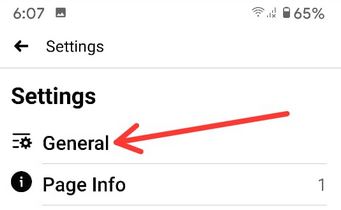
Krok 7: Klepněte na Všeobecné.

Krok 8: Přejděte dolů, dokud se nezobrazí část Odebrat stránku, a klepněte na Smazat název vaší stránky?
Pokud svou stránku smažete, budete ji moci obnovit do 14 dnů. Poté budete požádáni o potvrzení, že jej chcete trvale smazat.
Na obrazovce se zobrazí tato vyskakovací zpráva: Opravdu chcete zahájit proces mazání stránky?

Krok 9: Klepněte na Smazat stránku.
Zrušit publikování stránky na Facebooku v systému Android

Otevřete aplikaci Facebook> Tři vodorovné čáry> Stránky> Klepněte na svou stránku na Facebooku> Další> Nastavení pod ovládacími prvky stránky> Obecné> Klepněte na Zrušit publikování pod viditelností stránky
Pomocí PC / notebooku
Krok 1: Přihlaste se ke svému účtu na Facebooku.

Krok 2: Klepněte na svůj Facebooková stránka.

Krok 3: Klikněte na „Nastavení“ z vaší stránky.
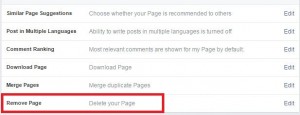
Krok 4: Klepněte na „Smazat stránku“ v obecné části.
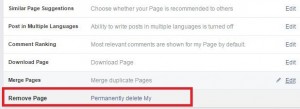
Krok 5: Můžete vidět zprávu uživatele „Trvale odstranit My“, klepněte na něj.

Krok 6: Klepněte na "Vymazat".

Krok 7: Nad obrazovkou můžete vidět: Stiskněte "OK".
To je vše. Odeberte ze svého účtu stránku na Facebooku. Můžete také „zrušit publikování stránky na Facebooku“, pokud ji nechcete smazat. Postupujte podle níže uvedených kroků k skrýt možnost viditelnosti stránky nebo zrušit publikování stránky.
Jak zrušit publikování stránky na Facebooku pomocí počítače / notebooku
Krok 1: Přihlásit se ke svému účtu na Facebooku.
Krok 2: Otevřete stránku na Facebooku chcete zrušit publikování.
Krok 3: Klepněte na „Nastavení“ vaší stránky.
Krok 4: V obecné kategorii klepněte na „Viditelnost stránky“.
Výše uvedenou obrazovku můžete vidět na počítači nebo notebooku. Ve výchozím nastavení zrušte zaškrtnutí políčka "Nepublikovaná Stránka".
Krok 5: Zaškrtněte políčko "Nepublikovaná Stránka" a klikněte na "Uložit změny" knoflík.
Nyní vaši stránku nikdo nemůže vidět ani najít, mohou to zobrazit pouze správci.
Našli jste výše uvedený proces mazání Facebookustránka trvale na PC nebo notebooku užitečná? Neváhejte a dejte nám vědět do pole pro komentář níže. Bylo by mi potěšením vám pomoci. Připojte se k nám a získejte nejnovější denní aktualizace.









